PCの消費電力を測定するMicrosoft製のソフトウェア「Joulemeter」
投稿日:2017年11月24日
最終更新日:
もくじ
- 「Joulemeter」の概要
- インストール手順
- 使い方
「Joulemeter」の概要
「Joulemeter」は、PCの消費電力を測定するMicrosoft製のソフトウェアです。PCのプラグを抜き差しすること無くPCの大まかな消費電力を把握することができます。
インストール手順
Joulemeterは公式ページでの配布が打ち切られているようなので、Joulemeter Download(Softpedia)からダウンロードします。
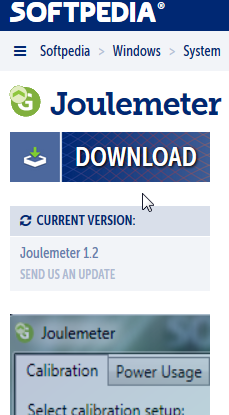
「Download」
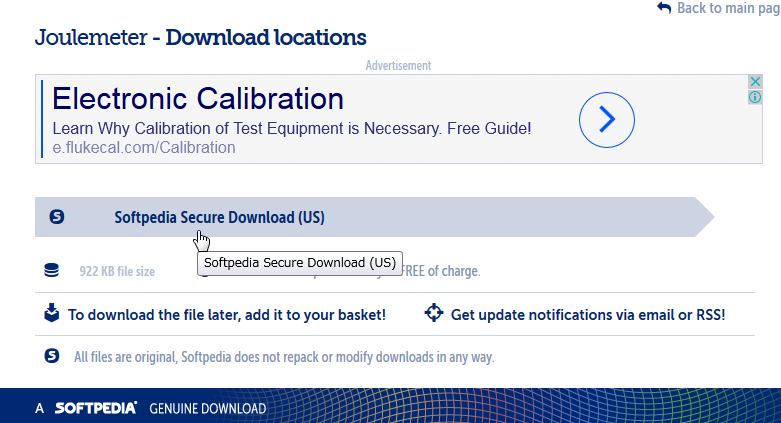
「Softpedia secure download (US)」を押せば、インストーラのダウンロードが始まります。ダウンロードが完了したら、インストーラを起動しましょう。
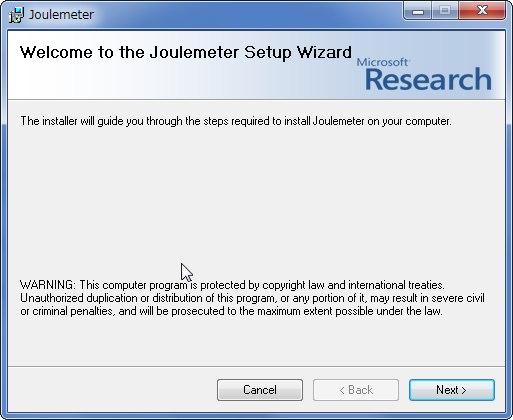
「Next」

各種条件を読んで「Next」
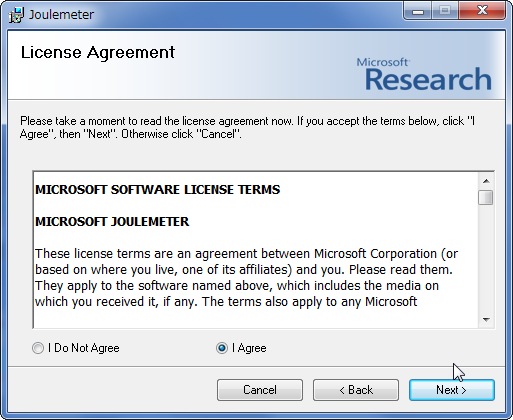
ライセンス条項に同意して(I agree を選択)「Next」
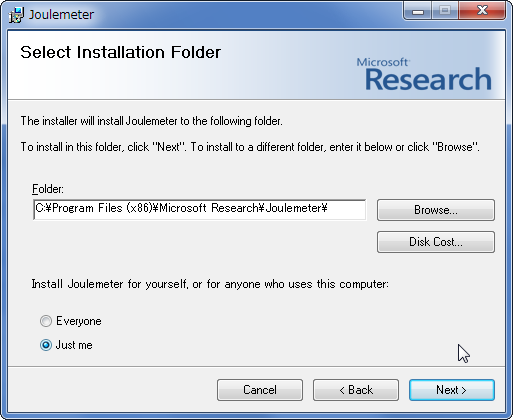
インストール先とソフトの使用ユーザー(Everyone:PCのユーザー全員 Just me:自分だけ)を選択して「Next」
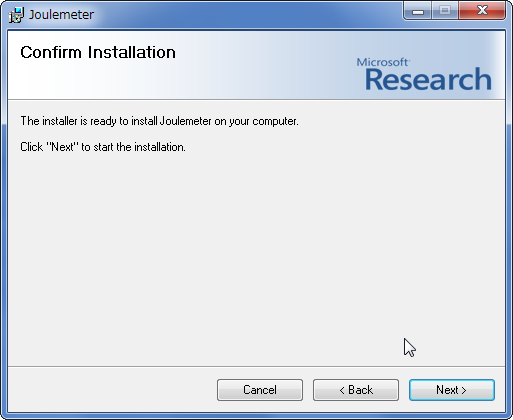
「Next」(この後UACが反応)
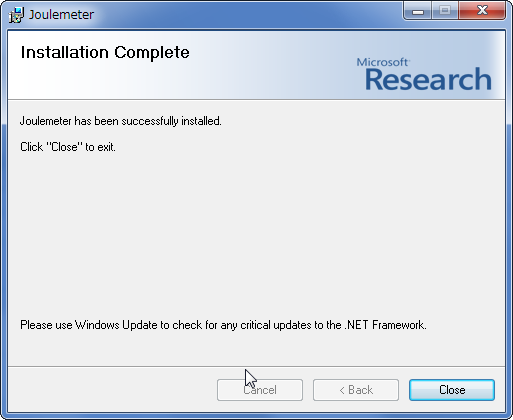
インストールが完了しました。「Close」
使い方
まずはスタートメニュー等からJoulemeterを起動しましょう(要管理者権限・UACが反応します)。
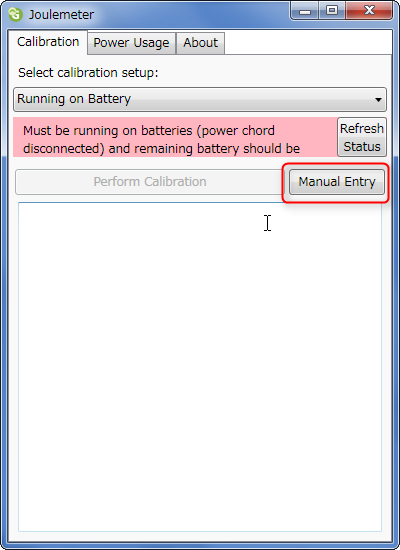
起動したら、「Manual Entry」ボタンを押してPCの上方を入力します(Select Calibration Setup: の下にある選択肢は気にしなくていいです)。WattsUpなる機械がある場合はそれを使用して設定することも出来るらしいのですが、それについての解説は行いません。
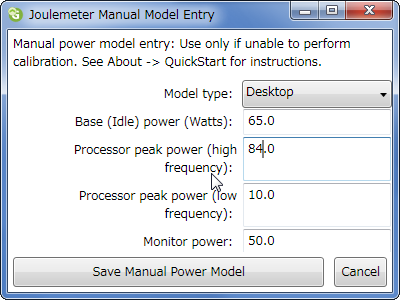
まずは「Model type」で自分のPCのタイプを選択しましょう。選択肢は以下のとおりです。
- Laptop(一般的なノートパソコン)
- Desktop(一般的なデスクトップパソコン)
- Workstation(主に業務用のハイスペックマシン)
- Netbook(ネットブック)
- Base(Idle) power(Watts):アイドル時・低負荷時の消費電力(自動入力される値のままで大丈夫・こだわるなら調べて編集)
- Processor peak power (high frequency):CPUが最大限仕事をしている時(CPU使用率100%の状態)での消費電力(できれば使用しているPCのCPUの型番で検索してTDPを調べ、その値を入力したい)
- Processor peak power (low frequency):CPUが周波数を下限まで落としているときにCPU使用率100%になったときの消費電力(自動入力される値のままで大丈夫・こだわるなら調べて編集)
- Monitor power:モニターの消費電力(できれば調べて編集)
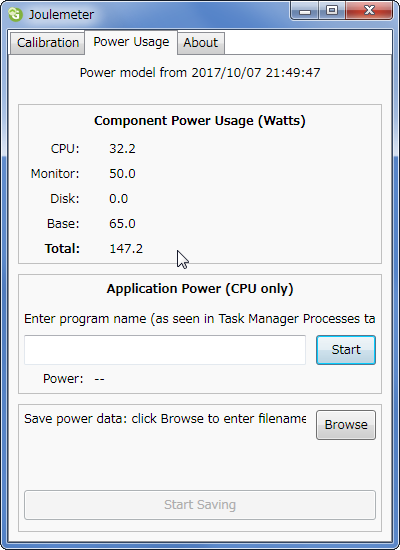
PCの情報を保存した後に「Power Usage」タブに切り替えれば、PCの消費電力を把握できます。
- CPU:CPUの消費電力
- Monitor:モニターの消費電力
- Disk:HDD等の(データのやり取りによる)消費電力
- Base:PCを起動するために最低限必要となる消費電力
- Total:合計消費電力
各ソフトの消費電力を把握する
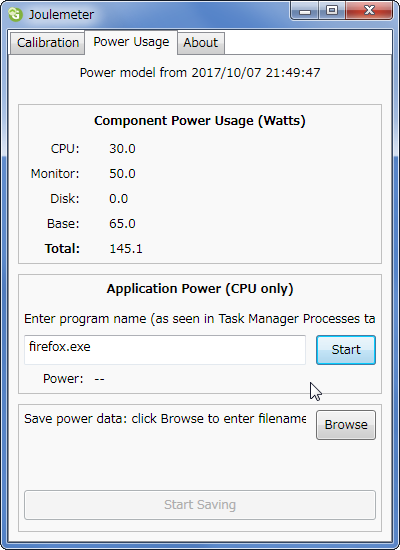
「Application Power(CPU only)」の項目にある文字入力欄に任意のソフトの実行ファイル名(例:firefox.exe)を入力すれば、任意のソフトの消費電力(CPUの)を表示することができます。
計測結果をファイルに保存する
消費電力の計測結果をCSVファイルに保存したい場合は、画面右下の「Browse」ボタンを押して任意の場所にログファイルを作成し、画面最下部の「Start Saving」ボタンを押せば、指定したファイルに測定結果が記録されます。
プラグを刺して消費電力を測定するタイプのワットチェッカーはこちら↓




この記事のトラックバック用URL
コメント